蜂窝助手怎么删除 完全删除办法介绍
[摘要]虽然蜂窝助手是一款非常实用的游戏辅助软件,但是并不能满足所有用户的需求,有的用户可能会用不习惯,这个时候就需要卸载掉,那么蜂窝助手怎么删除呢?下面小编就为大家带来答案。卸载方法:方法一:1、首先你需...
虽然蜂窝助手是一款非常实用的游戏辅助软件,但是并不能满足所有用户的需求,有的用户可能会用不习惯,这个时候就需要卸载掉,那么蜂窝助手怎么删除呢?下面小编就为大家带来答案。
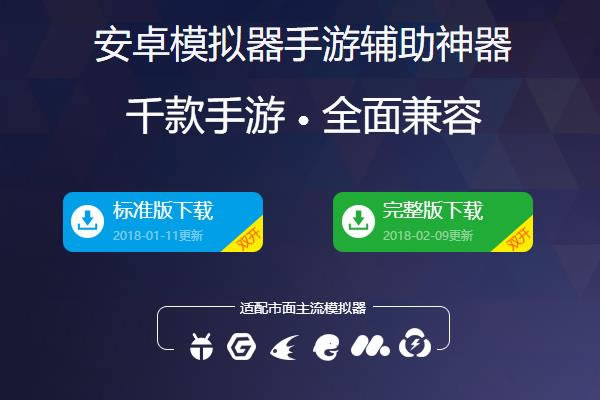
卸载方法:
方法一:
1、首先你需要找到蜂窝助手的系统安装文件夹,不知道的话,可以用鼠标右键点击蜂窝助手的桌面图标,然后在弹出的选项中点击“打开文件位置”来寻找;
2、接着点击并允许程序“Uninstall.exe”,这是蜂窝助手自带的拆卸程序。
方法二:
1、打开电脑中卫士类软件,比如说360;
2、然后在管家的“卸载”界面中找到“蜂窝助手”,之后点击“卸载”并根据提示操作即可将其卸载。
方法三:
1、在电脑左下角的开始中打开控制面板;
2、在控制面板中打开“卸载程序”功能;
3、接着在卸载程序界面找到“蜂窝助手”并用鼠标右键点击它,之后在弹出的选项中点击卸载就可以了。
方法四:
1、首先打开蜂窝助手的安装文件夹;
2、接着用快捷键“Ctrl+A”选中该文件夹中的所有文件,之后将他们删除就可以了;
3、如果有无法删除的文件可以将用自带的粉碎机功能将其粉碎即可;
4、或者提示“该程序正在被使用”,那我们就重启或者注销电脑后在删除就可以了。
以上就是这篇教程的全部内容了,希望这篇文章对蜂窝助手用户有所帮助,虽然总共有四种卸载方法,但是最实用最简单的方法想必就是使用蜂窝自带的拆卸程序了!
装机软件,全自动在线安装过程,无需电脑技术,小白在家也可自己完成安装,纯净稳定,装机必备之选!
……